Bạn đang xem bài viết Cách tìm kiếm văn bản trên trình duyệt Safari của iPhone tại Pgdphurieng.edu.vn bạn có thể truy cập nhanh thông tin cần thiết tại phần mục lục bài viết phía dưới.
Trình duyệt Safari, với giao diện đơn giản và tính năng hữu ích, là một trong những trình duyệt phổ biến nhất trên các thiết bị iPhone. Nhưng có thể có những lúc chúng ta cần tìm kiếm thông tin trong một văn bản trên trang web mà Safari không cung cấp một công cụ tìm kiếm rõ ràng. Để giúp bạn tìm kiếm một từ hoặc cụm từ cụ thể trong văn bản trên trình duyệt Safari của iPhone, chúng tôi đã sưu tập và chia sẻ một số cách thực hiện điều này. Hãy cùng khám phá ngay sau đây!
Tìm kiếm văn bản trên trình duyệt Safari của iPhone, iPad sẽ giúp bạn lọc kết quả nhanh hơn và tìm đúng đến phần cần thiết thay vì phải đọc toàn bộ nội dung của trang Web.
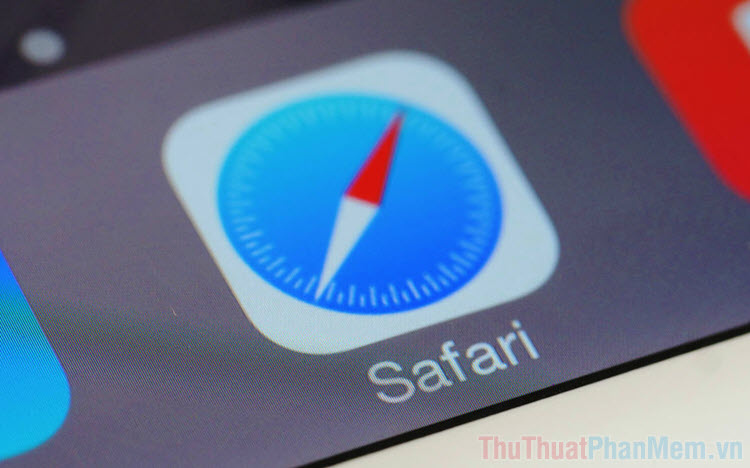
Một trong số những tính năng phổ biến trên Safari đó chính là tìm kiếm văn bản trong trang một cách nhanh chóng và tiện lợi. Trong trường hợp bạn đọc chuyện, đọc báo, tìm kiếm bài học thì việc tìm kiếm văn bản vô cùng cần thiết, chúng giúp bạn chuyển đến ngay phần nội dung các bạn muốn tìm kiếm.
Bước 1: Bạn hãy mở trình duyệt Safari trên điện thoại và mở trang web cần tìm kiếm nội dung bên trong.
Bước 2: Sau đó, bạn hãy nhập nội dung vào thanh tìm kiếm, thanh URL, thanh địa chỉ trang(1) và nhấn vào phần Trên trang này (… Kết quả) – Tìm “…” (2).
Trong mục tìm kiếm văn bản trên trang, bạn có thể nhấn vào phần mũi tên lên xuống để tìm thêm để chuyển sang các kết quả tiếp theo.
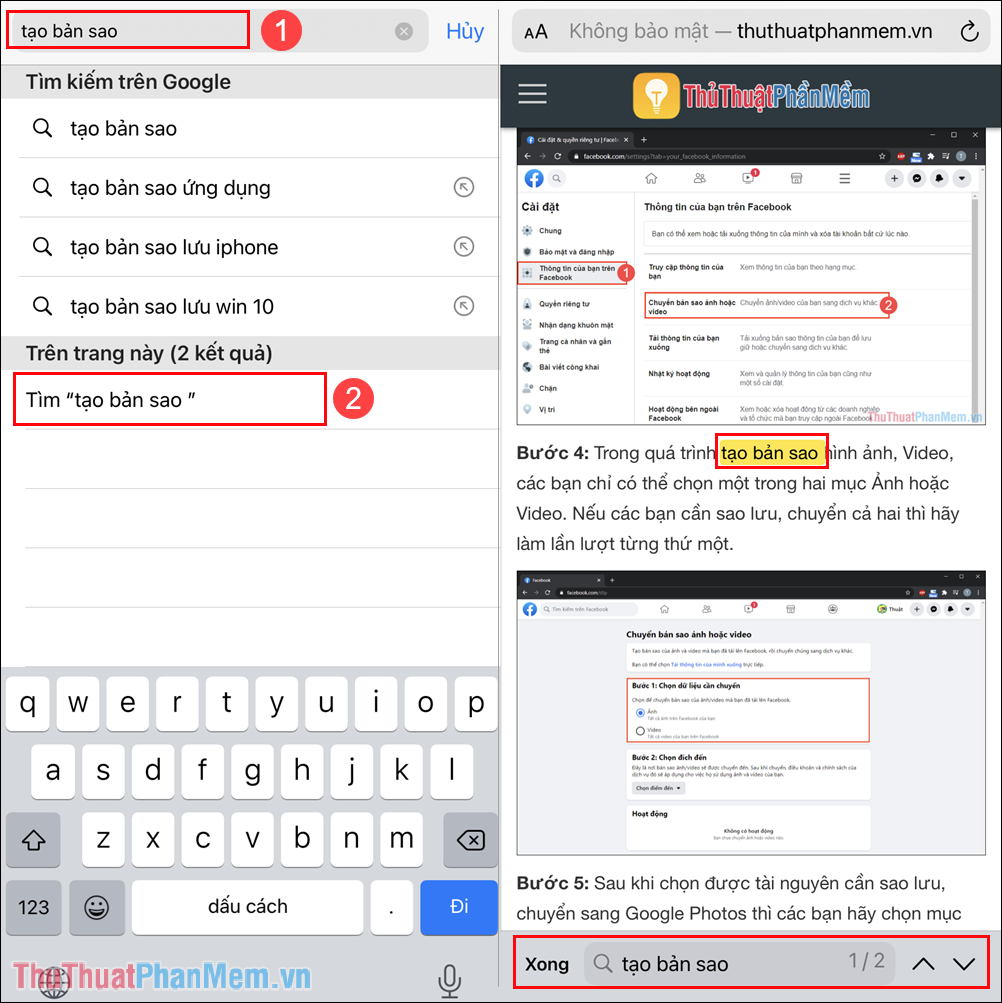
Bước 3: Trong một số trường hợp bạn nhập nội dung vào thanh tìm kiếm, chúng sẽ xuất hiện ở dòng cuối cùng vì có nhiều nội dung đã được mở trước đó. Bạn chỉ việc kéo xuống cuối cùng để tìm mục Trên trang này.
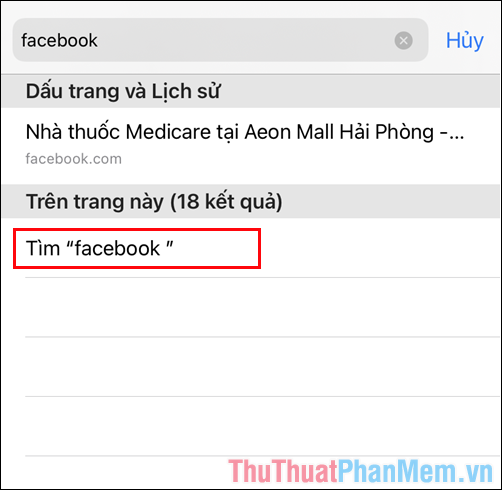
Bước 4: Để đạt được hiệu quả tìm kiếm cao, bạn nên nhập các từ khóa độc lập, từ khóa đơn lẻ để xuất hiện nhiều kết quả vì đôi khi bạn không thể nhớ chính xác được cụm từ khóa.
Khi hệ thống lọc ra các kết quả trùng với từ khóa, bạn hãy nhấn Up/Down (1) để chuyển đến các kết quả khác nhau.
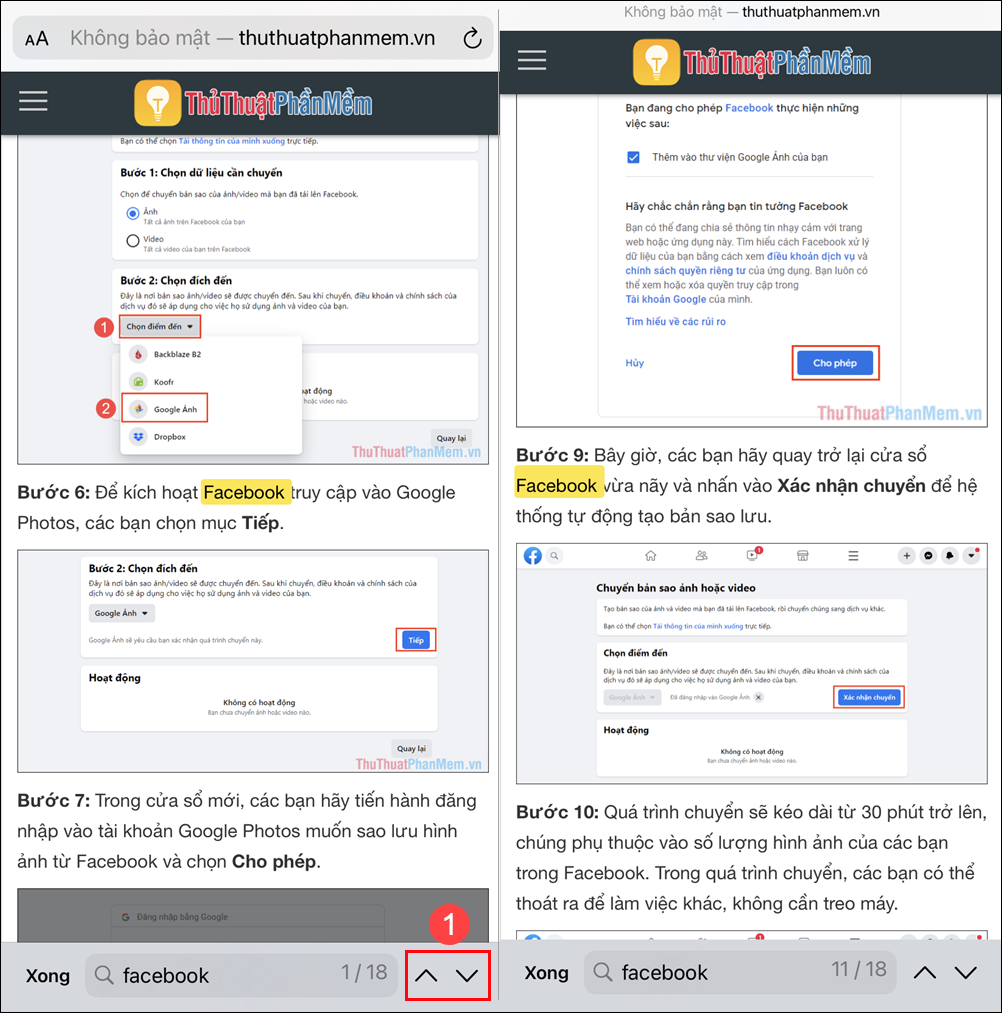
Bước 5: Trong trường hợp bạn muốn tìm kiếm một từ khóa khác trong trang, bạn chỉ việc nhập từ khóa vào thanh tìm kiếm (1) và nhấn nút Tìm (enter) trên bàn phím (2). Hệ thống sẽ tiến hành lọc các kết quả trùng lặp cho các bạn.
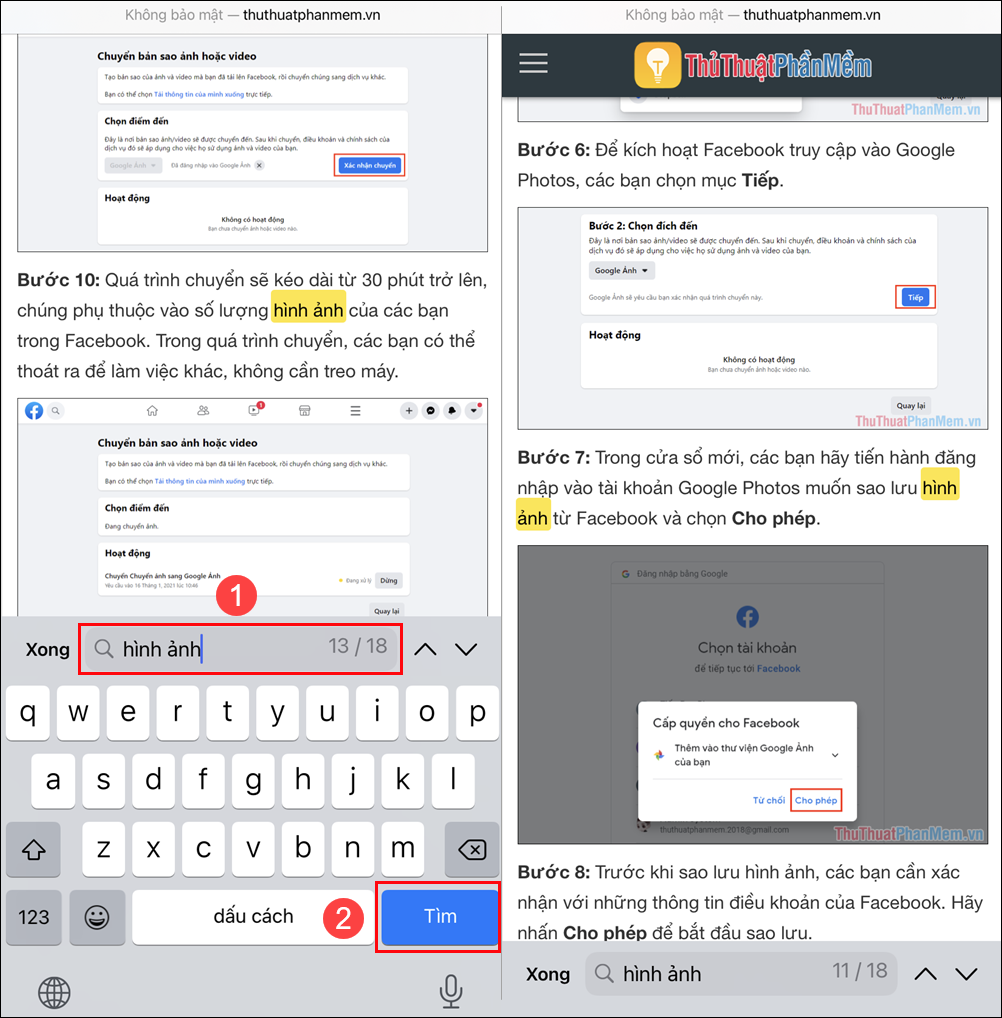
Bước 6: Sau khi hoàn tất tìm kiếm, bạn chỉ cần nhấn Xong, hệ thống sẽ tự động tắt chế độ tìm kiếm cho các bạn.
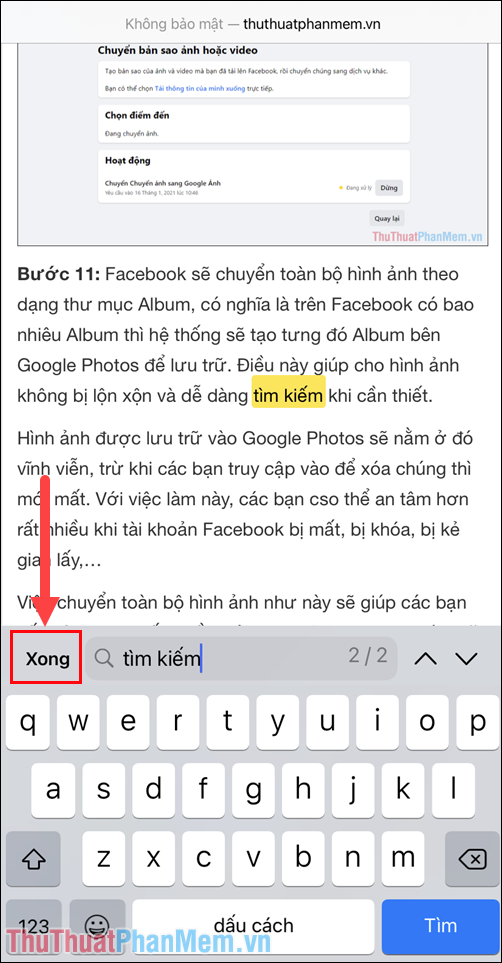
Nắm được mẹo tìm kiếm trên trang của trình duyệt Safari, bạn sẽ rút ngắn được rất nhiều thời gian sử dụng cũng như là tìm kiếm nội dung trong văn bản. Thế nhưng, bạn phải biết cách tận dụng chúng mới phát huy được tối đa khả năng tìm kiếm. Thay vì tìm kiếm nhiều từ cùng một lúc, bạn nên tìm kiếm từng từ một thì sẽ hiệu quả hơn mặc dù chúng mất thời gian hơn nhưng sẽ không bị bỏ sót.
Trong bài viết này, Thủ thuật phần mềm đã hướng dẫn các bạn cách tìm kiếm trên trang của trình duyệt Safari với máy iPhone, iPad. Chúc các bạn một ngày vui vẻ!
Tóm lại, việc tìm kiếm văn bản trên trình duyệt Safari của iPhone là rất dễ dàng và thuận tiện. Người dùng chỉ cần sử dụng tính năng tìm kiếm tích hợp của trình duyệt Safari và nhập từ khóa cần tìm vào ô tìm kiếm. Trình duyệt sẽ tự động nhảy đến đoạn văn bản chứa từ khóa trong trang web hiện tại. Điều này giúp người dùng tiết kiệm thời gian và nỗ lực khi tìm kiếm thông tin trên internet. Bên cạnh đó, Safari cũng cung cấp các tính năng mở rộng để tùy chỉnh quá trình tìm kiếm và đáp ứng nhu cầu cá nhân của người dùng. Với một công cụ mạnh mẽ như Safari, người dùng iPhone có thể tìm kiếm và truy cập vào thông tin một cách dễ dàng và nhanh chóng.
Cảm ơn bạn đã xem bài viết Cách tìm kiếm văn bản trên trình duyệt Safari của iPhone tại Pgdphurieng.edu.vn bạn có thể bình luận, xem thêm các bài viết liên quan ở phía dưới và mong rằng sẽ giúp ích cho bạn những thông tin thú vị.
Nguồn: https://thuthuatphanmem.vn/cach-tim-kiem-van-ban-tren-trinh-duyet-safari-cua-iphone/
Từ Khoá Tìm Kiếm Liên Quan:
1. Safari trên iPhone
2. Cách tìm kiếm văn bản trên trình duyệt Safari của iPhone
3. Tìm kiếm trên trình duyệt Safari của iPhone
4. Safari của iPhone
5. Cách tìm kiếm trong Safari trên iPhone
6. Cách tìm kiếm văn bản trên iPhone
7. Tìm kiếm nội dung trên trình duyệt Safari của iPhone
8. Safari trên iPhone và cách tìm kiếm văn bản
9. Hướng dẫn tìm kiếm trên Safari của iPhone
10. Tìm kiếm trên trình duyệt Safari trên iPhone
